配置Ubuntu16.04虚拟机 (用途:CTF_pwn)
因为学习需要16.xx的虚拟机,所以把之前18.04的Ubuntu卸掉重装了一遍Ubuntu16.04,
考虑到我有备份和重装系统的爱好,故记之,以备后用。
目录: //最后更新时间:190122·17:32
1> 条件:
64位操作系统
WMware15 //官网链接
//关于VMtools:VM15在安装虚拟机的时候会自动安装VMtools //我不会安装……owo
Ubuntu16.04.1 //我刚刚使用的镜像是从舍友的神奇硬盘里拷出来的 //官网链接
2> 安装Ubuntu到VMware
1> 文件-新建虚拟机

2> 选中镜像
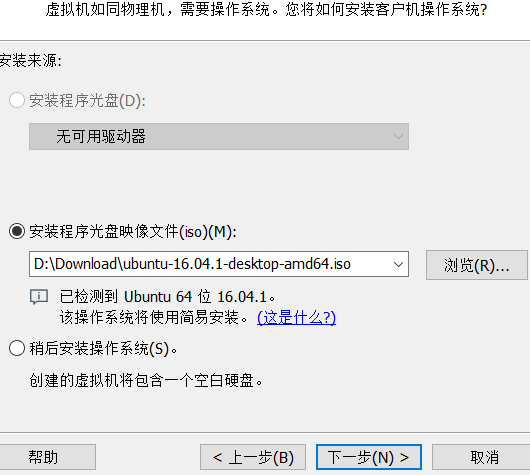
3> 一路绿灯
4> 调整硬件配置(根据个人需求) //记得把网络连接设置为"桥接模式-复制物理网络状态"
5> 等待
3> 更新软件源&&软件 //引用:https://blog.csdn.net/u012481692/article/details/78740406/
1> 备份软件源
sudo cp /etc/apt/sources.list /etc/apt/sources.list.backup
2> 打开软件源配置文件
sudo gedit /etc/apt/sources.list
3> 修改并保存软件源配置文件 //覆盖
# deb cdrom:[Ubuntu 16.04 LTS _Xenial Xerus_ - Release amd64 (20160420.1)]/ xenial main restricted
deb http://mirrors.tuna.tsinghua.edu.cn/ubuntu/ xenial main restricted
deb http://mirrors.tuna.tsinghua.edu.cn/ubuntu/ xenial-updates main restricted
deb http://mirrors.tuna.tsinghua.edu.cn/ubuntu/ xenial universe
deb http://mirrors.tuna.tsinghua.edu.cn/ubuntu/ xenial-updates universe
deb http://mirrors.tuna.tsinghua.edu.cn/ubuntu/ xenial multiverse
deb http://mirrors.tuna.tsinghua.edu.cn/ubuntu/ xenial-updates multiverse
deb http://mirrors.tuna.tsinghua.edu.cn/ubuntu/ xenial-backports main restricted universe multiverse
deb http://mirrors.tuna.tsinghua.edu.cn/ubuntu/ xenial-security main restricted
deb http://mirrors.tuna.tsinghua.edu.cn/ubuntu/ xenial-security universe
deb http://mirrors.tuna.tsinghua.edu.cn/ubuntu/ xenial-security multiverse
4> 更新软件列表
sudo apt-get update
5> 更新软件
sudo apt-get upgrade
4> 配置CTF环境 //提纲来自(某位)大佬(%%%%%) //如果这个也需要注明的话请联系我
1> 安装32位运行库 //转载自 https://blog.csdn.net/bfboys/article/details/53013662
sudo apt-get install lib32ncurses5
sudo apt-get install lib32z1 //我的虚拟机用不了这个指令
//自以为安装好了,然而在运行32位程序时遇到了问题:
"./linux_server: error while loading shared libraries: libsrdc++.so.6: cannot open shared object file: No such file or directory"
1> 安装32位运行库 //转载自 https://blog.csdn.net/whb_fei/article/details/78273637
sudo apt install gcc-multilib
2> 安装gdb //转载自 http://abcdefghijklmnopqrst.xyz/2018/10/05/Linux_pwn%E7%8E%AF%E5%A2%83%E6%90%AD%E5%BB%BA/#qemu%E5%AE%89%E8%A3%85
sudo apt-get install gdb gdb-multiarch
sudo apt-get install "binfmt*"
3> 安装pwndbg
//若未安装git,请用 sudo apt-get install git
git clone https://github.com/pwndbg/pwndbg
cd pwndbg
./setup.sh
4> 安装pip
sudo install pip
5> 安装pwntools
sudo pip install pwn
6> 安装LibcSearcher //github
git clone https://github.com/lieanu/LibcSearcher.git
cd LibcSearcher
python setup.py develop
7> 安装ipython
sudo apt-get install ipython
8> 其他配置
1> DVWA : https://www.cnblogs.com/iishuu/p/10292092.html
2> 待续
5> 挂起虚拟机,保存快照。
配置Ubuntu16.04虚拟机 (用途:CTF_pwn)的更多相关文章
- 深度学习主机环境配置: Ubuntu16.04 + GeForce GTX 1070 + CUDA8.0 + cuDNN5.1 + TensorFlow
深度学习主机环境配置: Ubuntu16.04 + GeForce GTX 1070 + CUDA8.0 + cuDNN5.1 + TensorFlow 最近在公司做深度学习相关的学习和实验,原来一直 ...
- wsl环境下配置ubuntu16.04
wsl环境下配置ubuntu16.04 在公司同事的安利下,终于给自己用了8年的老笔记本(戴尔XPS L502X)换上了固态硬盘(WD500G,SATA3接口) 当然,系统重装了一遍,所有的软件也都没 ...
- (转)深度学习主机环境配置: Ubuntu16.04+Nvidia GTX 1080+CUDA8.0
深度学习主机环境配置: Ubuntu16.04+Nvidia GTX 1080+CUDA8.0 发表于2016年07月15号由52nlp 接上文<深度学习主机攒机小记>,这台GTX10 ...
- 深度学习主机环境配置: Ubuntu16.04+GeForce GTX 1080+TensorFlow
接上文<深度学习主机环境配置: Ubuntu16.04+Nvidia GTX 1080+CUDA8.0>,我们继续来安装 TensorFlow,使其支持GeForce GTX 1080显卡 ...
- 深度学习主机环境配置: Ubuntu16.04+Nvidia GTX 1080+CUDA8.0
不多说,直接上干货! 深度学习主机环境配置: Ubuntu16.04+Nvidia GTX 1080+CUDA8.0
- 深度学习环境配置:Ubuntu16.04安装GTX1080Ti+CUDA9.0+cuDNN7.0完整安装教程(多链接多参考文章)
本来就对Linux不熟悉,经过几天惨痛的教训,参考了不知道多少篇文章,终于把环境装好了,每篇文章或多或少都有一些用,但没有一篇完整的能解决我安装过程碰到的问题,所以决定还是自己写一篇我安装过程的教程, ...
- 深度学习环境配置:Ubuntu16.04下安装GTX1080Ti+CUDA9.0+cuDNN7.0完整安装教程(多链接多参考文章)
本来就对Linux不熟悉,经过几天惨痛的教训,参考了不知道多少篇文章,终于把环境装好了,每篇文章或多或少都有一些用,但没有一篇完整的能解决我安装过程碰到的问题,所以决定还是自己写一篇我安装过程的教程, ...
- Win10下安装Ubuntu16.04虚拟机并搭建TensorFlow1.3环境
本文具体参考资料链接 1.VMware下载安装 百度输入VMware搜索,出现如下界面,点击下载: 此处安装步骤可以网上搜索,也可不用搜索,直接按照按照提示一步一步确认即可完成. 2.Ubuntu16 ...
- 配置ubuntu16.04下Theano使用GPU运行程序的环境
ubuntu16.04默认安装了python2.7和python3.5 .本教程使用python3.5 第一步:将ubuntu16.04默认的python2修改成默认使用python3 . sudo ...
随机推荐
- 如何编写编译Robocup3D代码
目录 开始编写球队代码 void NaoBehavior::beam() SkillType NaoBehavior::PlayOnSkill() 其他阶段函数 修复make异常 开始编写球队代码 装 ...
- sqli-labs学习(less-1-less-4)
学习sqli-labs之前先介绍一些函数,以便于下面的payload看的懂 group_concat函数 将查询出来的多个结果连接成一个字符串结果,用于在一个回显显示多个结果 同理的还有 concat ...
- Scala_类和对象
类是对象的抽象,而对象是类的具体实例.类是抽象的,不占用内存,而对象是具体的,占用存储空间. import scala.beans.BeanProperty class ChecksumAccumul ...
- 20155222卢梓杰 课堂测试ch06补做
20155222卢梓杰 课堂测试ch06补做 1.下面代码中,对数组x填充后,采用直接映射高速缓存,所有对x和y引用的命中率为() A . 1 B . 1/4 C . 1/2 D . 3/4 正确答案 ...
- Linux下开发python django程序(模板设置和载入数据)
1.添加templates文件夹 2.修改settings.py文件 import os #引用 os模块 BASE_DIR = os.path.dirname(os.path.dirname(os. ...
- python基础学习1-日志信息
#!/usr/bin/env python # -*- coding:utf-8 -*- 日志 import logging # 5个级别的日志 DEBUG INFO WARNING ERROR ...
- re 模块错误 error: bad character range
下午,看到堆栈的内容.于是上机实验了一番 >>> bds = '10+6/5-4*2' # 数学运算表达式 想用 findall 把运算符号提取出来 >>> imp ...
- python-利用Python窗口可视化抽象开发山寨版翻译软件
1.图片展示: 2.写出上面图式的小脚本需要利用python两个方面的知识: (1)可视化库 (需用库:tkinter) (2)简单爬虫知识 (需用库:requests) 注意:爬虫在获取翻译信息时, ...
- 【fake题解】[NOI2013]向量内积
[fake题解][NOI2013]向量内积 做法1 大暴力.哪里不会T哪里. 做法2 所有数都%=k不影响结果.(废话 k的取值只有2和3,所以肯定是要分类讨论的.k=2肯定简单些啦. k=2 出现的 ...
- c3p0 ComboPooledDataSource无法识别的问题
maven项目下,基本就是导错包了的问题. 下面那个才是连接池的.
